Cách kiểm tra số lần sạc pin trên iPhone cực chính xác để xác định tình trạng pin hiện tại
Khi sử dụng smartphone thì Pin luôn là điều quan tâm nhất vì nếu pin xuống cấp sẽ ảnh hưởng đến trải nghiệm của người dùng. Đặc biệt vấn đề này đáng chú ý hơn đối với những ai mua máy cũ hay hàng xách tay.

Bài viết hôm nay Đức Huy sẽ hướng dẫn bạn cách kiểm tra số lần sạc pin trên iPhone cực chính xác để biết rõ tình trạng pin hiện tại.
Số lần sạc pin iPhone phản ánh điều gì?
Số lần sạc Pin được tính là một chu kỳ khi dung lượng pin cạn và tiến hành sạc pin đầy 100%. Điều đó cũng phản ánh iPhone của bạn đang sử dụng quá nhiều hay không, tình trang pin có đang ở mức tốt để sử dụng về lâu dài và cần phải thay pin mới không. Ngoài ra, bạn còn có thể xác định được tuổi thọ pin iPhone ngay cả khi hết hạn bảo hành Apple.
Cách kiểm tra số lần sạc pin iPhone
Kiểm tra số lần sạc pin iPhone bằng thủ công
Bước 1: Đầu tiên, truy cập vào Cài đặt và chọn cài đặt Quyền riêng tư, lướt chọn vào phần Phân tích & Cải tiến
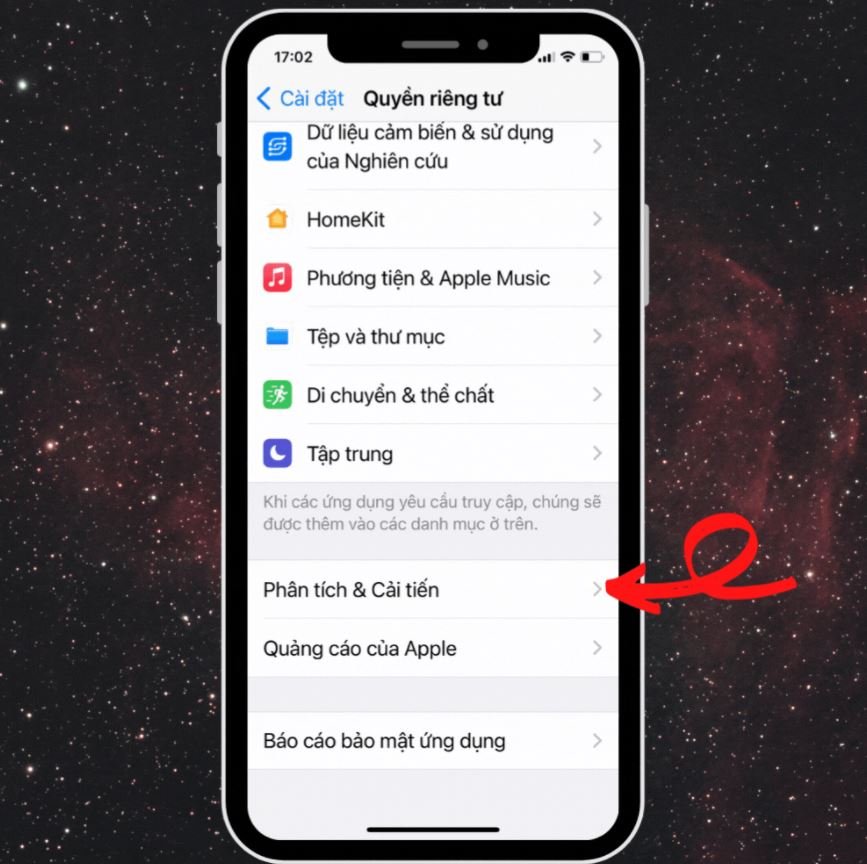
Bước 2: Tại cửa sổ Phân tích & Cải tiến, bật Chia sẻ Phân tích iPhone nếu chưa bật tính năng này. Tiếp đến, truy cập vào mục Dữ liệu phân tích, trên màn hình sẽ xuất hiện tất cả các bản ghi dữ liệu lưu trên điện thoại của bạn.
Một điều cần lưu ý: Nếu bạn chưa bật Chia sẻ Phân tích iPhone trước đó, thì phải đợi ít nhất hai ngày để Apple gửi dữ liệu về máy sau đó mới bật được tuỳ chọn này.

Bước 3: Tại giao diện Dữ liệu phân tích, bạn lướt xuống và nhấn vào mục log-aggregated-[thời gian gần nhất chia sẻ dữ liệu].
Ví dụ như trong ảnh, bạn sẽ chọn vào mục log-aggregated-[2022-04-05].
Sau đó, ứng dụng sẽ tự động di chuyển đến trang dữ liệu thông tin theo ngôn ngữ, bạn hãy thực hiện sao chép toàn bộ dữ liệu log-aggregated này vào phần Ghi chú trên iPhone để tìm kiếm số lần sạc pin đơn giản hơn.

Bước 4: Tiếp đến tại Ghi chú, nhấn chọn dấu ba chấm mở rộng bên góc phải và chọn vào mục Tìm trong Ghi chú

Bước 5: Tiến hành thực hiện nhập và tìm kiếm với các cụm từ khóa “battery.cycle_count”, “battery.design”, “battery.nominal” và “battery.raw”

Cụ thể:
apple.power.battery.cycle_count là số chu kỳ sạc đầy 100% của pin.
apple.power.battery.design_capacity là dung lượng gốc của pin máy.
apple.power.battery.nominal_charge_capacity là dung lượng pin thực tế còn lại.
apple.battery.raw_max_capacity là dung lượng thực tế của pin tính đến thời điểm hiện tại. Theo thời gian dung lượng pin sẽ xuống cấp tuỳ vào tiến độ chai pin. Nếu như con số này lớn hơn cả dung lượng pin gốc có lẽ máy bạn đã được thay thế pin bởi hãng thứ ba.
Ngoài ra, bạn có thể kiểm tra độ chai pin của iPhone bằng cách truy cập Cài đặt nhấn chọn mục Pin chọn Tình trạng pin.
Kiểm tra số lần sạc pin iPhone với Siri Shortcut
Trước khi kiểm tra số lần sạc pin iPhone với Siri Shortcut đơn giản, bạn cần cài đặt thêm phần mềm shortcut BatteryCycleCount and Battery Health Checker vào máy nhé.
Bước 1: Tiến hành đi vào Cài đặt iPhone và chọn cài đặt Quyền riêng tư. Bạn lướt xuống dưới và chọn vào phần Phân tích & Cải tiến.
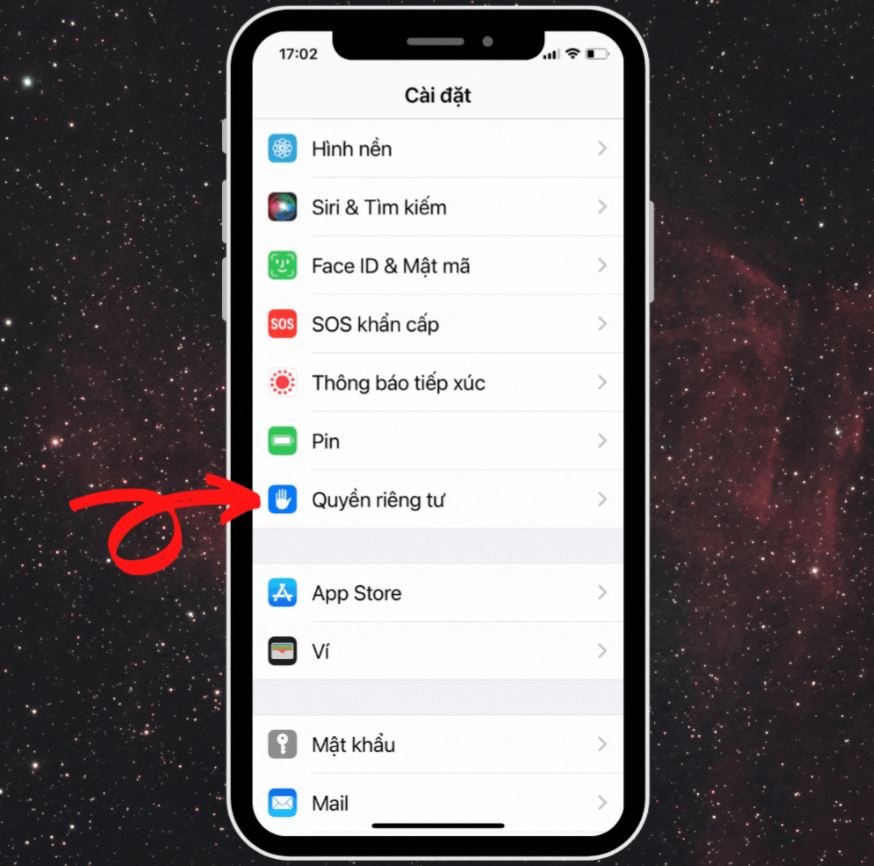
Bước 2: Tại cửa sổ Phân tích & Cải tiến, hãy bật Chia sẻ Phân tích iPhone nếu chưa bật tính năng này. Sau đó, truy cập vào mục Dữ liệu phân tích, màn hình sẽ hiển thị tất cả các bản ghi dữ liệu lưu trên điện thoại của bạn.
Một điều cần lưu ý: Nếu bạn chưa bật Chia sẻ Phân tích iPhone trước đó, thì phải đợi ít nhất hai ngày để Apple gửi dữ liệu về máy sau đó mới bật được tuỳ chọn này.

Bước 3: Tại cửa sổ Dữ liệu phân tích, lướt xuống tìm và truy cập vào mục log-aggreated-2022-Tháng-Ngày-xxxxxx (Tháng-Ngày là ngày hiện tại hoặc mới nhất).

Bước 4: Sau đó nhấn chọn Share ngay góc trên cùng bên phải màn hình.

Bước 5: Trong Share Sheet, bạn bấm chọn dòng BatteryCycles&Health v1.2.1. Lúc này, ứng dụng shortcut sẽ làm việc và cập nhập dữ liệu về máy bạn với các thông tin pin gồm:
CycleCount là số lần iPhone được nạp điện.
design_capacity là dung lượng thiết kế của pin hay dung lượng gốc của pin iPhone khi mới được xuất xưởng.
nominal_charge_capacity là dung lượng pin thực tế còn lại.
raw_max_capacity là dung lượng tối đa.
Trong bảng phân tích, bạn dễ dàng thấy được thời gian và số lần sạc pin. Bên cạnh đó, tiện ích này còn giúp bạn xác định được tình trạng pin hiện tại và dựa vào đó bạn sẽ biết được pin của mình đang ở mức độ nào và cần thay thế pin mới hay không.

Hi vọng bài viết trên sẽ giúp bạn xác định được số lần sạc pin và tình trạng pin hiện tai một cách chính xác nhất.
Nếu pin iPhone bạn đang gặp các vấn đề về chai và cần thay pin gấp thì hãy đến ngay Đức Huy Mobile để trang bị viên pin mới cho "dế yêu" của mình, cam kết hàng chính hãng, đội ngũ nhân viên chuyên nghiệp, thay nhanh lấy liền và giá cực rẻ so với thị trường.
>> Xem thêm:
- Thay pin iPhone Chính Hãng giá RẺ Nhất, uy tín lấy ngay tại Đức Huy Mobile
- Bí quyết sạc pin iPhone mới mua kéo dài tuổi thọ hiệu quả
Duchuymobile.com



